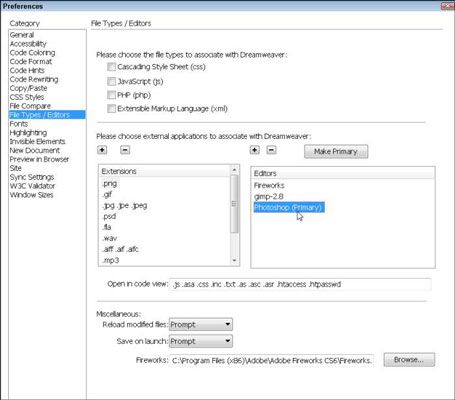¿Cómo abrir una imagen en Photoshop o Fireworks desde Dreamweaver
El inspector de propiedades incluye un icono que permite abrir fácilmente una imagen en Photoshop o Fireworks desde Dreamweaver. El icono de edición cambia al icono del programa especificado en las preferencias de Dreamweaver. Para abrir una imagen en su programa preferido, sólo tiene que seleccionar la imagen en Dreamweaver, haga clic en el icono en el inspector de propiedades, y ver su imagen aparezca como has mandado.
Adobe ha hecho un gran trabajo integrando los programas Photoshop y Fireworks en Dreamweaver. Al guardar los cambios en la imagen en Fireworks o Photoshop, que están reflejados automáticamente en la versión que ya se ha insertado en una página en Dreamweaver.
Para especificar el editor de imagen que desea asociar a un tipo de archivo en las preferencias de Dreamweaver, siga estas instrucciones:
Elija Edición-Preferencias (Windows) o Dreamweaver-Preferencias (en un Mac).
Se abre el cuadro de diálogo Preferencias.
A la izquierda, seleccione los tipos de archivo / categoría Editores.
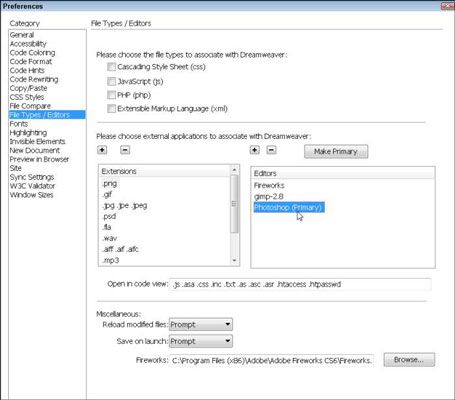
En el panel de Extensiones, seleccione un formato de imagen.
Dreamweaver enumera una amplia variedad de tipos de archivos aquí, y usted puede asociar una o todas de ellas con sus editores favoritos. Para asociar los editores de imágenes con estos formatos gráficos, seleccione las opciones GIF, PNG y JPEG uno a la vez y luego continuar con estos pasos.
En el panel de editores, seleccione el editor que desee asociada con el formato .jpg.
Photoshop ya está incluido en la lista de opciones, así que usted puede simplemente hacer clic Photoshop para seleccionarlo. Si desea asociar un editor que no está en esta lista, haga clic en el signo más (+) justo por encima del panel de editores, buscar el programa en su disco duro, y seleccionarla para que aparezca en la lista.
Con el nombre de tipo de archivo y el programa seleccionado, haga clic en el botón de Primaria para asociar el editor al tipo de archivo Make.
El editor especificado como primaria se inicia automáticamente cuando se selecciona una imagen en Dreamweaver y haga clic en el icono de edición en el inspector de propiedades.
Seleccione .jpeg desde el panel de Extensiones y repita los pasos 4 y 5.
Usted puede continuar con este proceso para todos o alguno de los otros formatos mencionados.
Para añadir formatos de archivo adicionales para Dreamweaver, haga clic en el signo más (+) en el panel de Extensiones y escriba la extensión, comenzando con un punto (.).
Sobre el autor
 Cómo recortar una imagen en Dreamweaver
Cómo recortar una imagen en Dreamweaver Esencialmente, cultivo una imagen implica el recorte de sus bordes. Si usted está tratando de encajar una imagen en su diseño, herramienta de recorte de Dreamweaver puede ser útil. Para recortar una foto o gráfico, abra la página que contiene…
 Cómo importar y exportar en Dreamweaver
Cómo importar y exportar en Dreamweaver Adobe Creative Suite 5 le permite importar y exportar archivos en Dreamweaver. Existen herramientas que le permiten soltar imágenes nativas en Dreamweaver, así como ino InDesign, Illustrator y Flash.Importación en DreamweaverEn Dreamweaver, puede…
 Cómo hacer photoshop objetos inteligentes en Adobe Dreamweaver CS6
Cómo hacer photoshop objetos inteligentes en Adobe Dreamweaver CS6 La capacidad de trabajar con archivos de Photoshop en Adobe Dreamweaver CS6 es útil para la mayoría de los diseñadores que dependen de Photoshop como parte de su flujo de trabajo. Cuando usted pone los archivos de Photoshop en una página,…
 Cómo establecer enlaces a muchas páginas a la vez en Dreamweaver
Cómo establecer enlaces a muchas páginas a la vez en Dreamweaver Después de que se acostumbre a establecer vínculos en Dreamweaver, aquí hay un atajo muy útil que es especialmente útil si está configurando muchos enlaces a muchas páginas al mismo tiempo:Seleccione la imagen o el texto que desea que sirva…
 Cómo afilar una imagen en Dreamweaver
Cómo afilar una imagen en Dreamweaver Antes de añadir una imagen a su sitio en Dreamweaver, siempre es una buena idea usar la función de nitidez primero. Cuando se aplica afilado a una imagen, a aumentar la distinción entre áreas de color. El efecto puede aumentar la definición de…
 Modo de empleo inspector de propiedades en Dreamweaver CS6 Adobe
Modo de empleo inspector de propiedades en Dreamweaver CS6 Adobe Después de haber creado un sitio en Dreamweaver CS6 Adobe, usted puede comenzar a agregar nuevas páginas, así como los activos, tales como imágenes, a ese sitio. El inspector de propiedades se convierte en uno de los paneles más útiles, ya que…
 Colocación de la imagen en adobe dreamweaver cs5 páginas
Colocación de la imagen en adobe dreamweaver cs5 páginas Puede utilizar los elementos del menú, copiar y pegar, e incluso arrastrar y soltar imágenes en su página de Dreamweaver de Adobe Creative Suite 5 (CS5 de Adobe). Como resultado, poner imágenes en una página web con Dreamweaver es más fácil…
 Objetos inteligentes de Photoshop en Adobe CS5 Dreamweaver
Objetos inteligentes de Photoshop en Adobe CS5 Dreamweaver Si ha creado obras de arte o imágenes preparadas en Photoshop, puede colocar archivos PSD originales directamente en sus Adobe Creative Suite 5 (CS5) páginas Adobe Dreamweaver. La ventana de vista previa de imágenes le permite guardar archivos de…
 Photoshop objeto inteligente actualización de Adobe CS5 Dreamweaver
Photoshop objeto inteligente actualización de Adobe CS5 Dreamweaver Si ha añadido archivos originales de Photoshop (PSD) en su página de Dreamweaver de Adobe Creative Suite 5 (CS5 de Adobe), puede actualizar el archivo original. Dreamweaver crea un objeto inteligente, una imagen que mantiene una conexión con el…
 Cómo agregar un doctype en Dreamweaver
Cómo agregar un doctype en Dreamweaver Si usted es un usuario de Dreamweaver, que casi no tiene que pensar en la definición de tipo de documento (DTD) al crear una página web porque el programa inserta automáticamente el DOCTYPE seleccionado y DTD en el código cada vez que se crea un…
 Propiedades de la tabla cs3 Dreamweaver
Propiedades de la tabla cs3 Dreamweaver Si usted está diseñando un sitio Web con Dreamweaver CS3 o cualquier otro software, es probable que utilice un montón de mesas en sus diseños de página. Barra de herramientas Propiedades de tabla de Dreamweaver CS3 le permite microgestión…
 Dreamweaver a los fuegos artificiales: edición de imágenes
Dreamweaver a los fuegos artificiales: edición de imágenes Supongamos que usted tiene un logotipo en su página web y su cliente de repente quiere en un color diferente. Normalmente, esto significaría lanzar otro programa de edición de imágenes, el rastreo del logotipo, abrirlo, editarlo, guardarlo,…